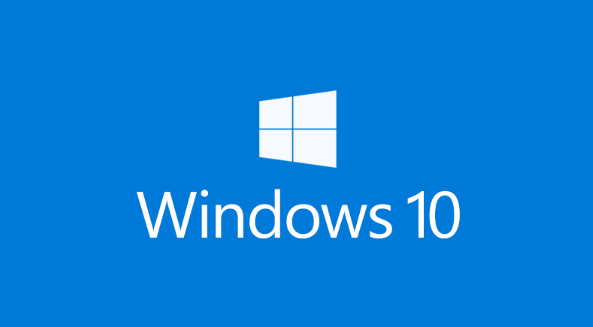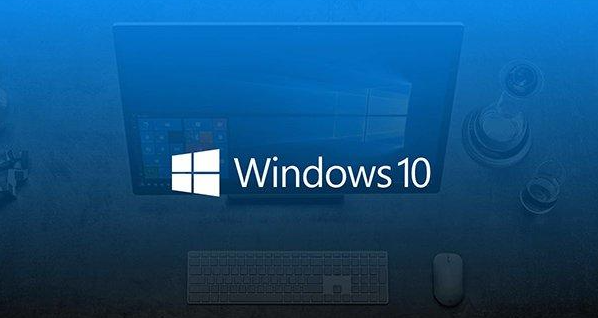win10任务栏总是弹出游戏广告怎么办
发布时间:2022-09-09 11:45:59来源:pi7手游网作者:匿名
win10电脑右下角弹出游戏广告怎么阻拦?很多用户特别烦恼使用电脑时,电脑右下角总是弹出游戏广告等,怎么解决这个问题?win10电脑右下角闪烁游戏广告关闭不了怎么解决?下面有兴趣的用户和小编一起来了解下具体的操作和思路吧~
WIN10相关推荐:

win10任务栏总是弹出游戏广告怎么办

第一步
1、当闪烁弹窗出现的时候,先不要关闭,电脑底部右键打开【任务栏设置】。
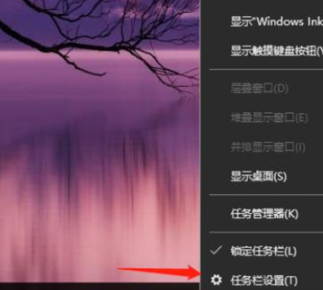
2、在任务栏下,找到在通知区域,点击【选择哪些图标显示在任务栏上】。
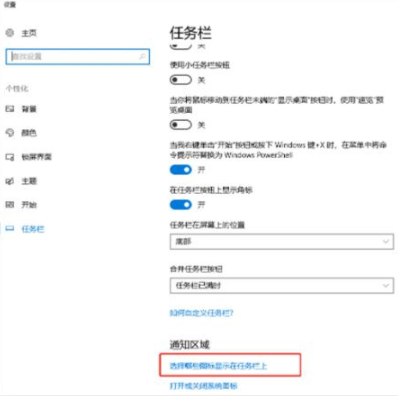
3、这里列举出来的图标都是曾经出现你任务栏上的,所以即便是你已经关闭了弹窗,这里依旧是有记录的,你可以看看最近都有哪些广告弹窗。
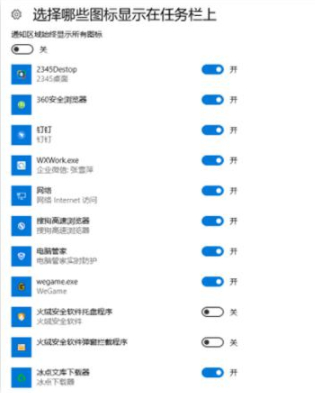
第二步、找到进程所在目录
1、快捷键【Ctrl+shift+ESC】调出【任务管理器】,或者电脑底部右键打开【任务管理器】,点击【进程】。在应用下可看到正在运用的所有程序。
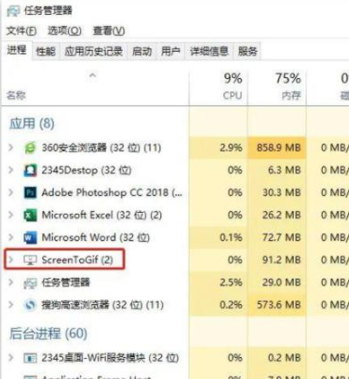
2、此时根据我们第一步得到的进程名可以直接在任务管理器中找到对应的进程,右键可以直达文件所在位置。
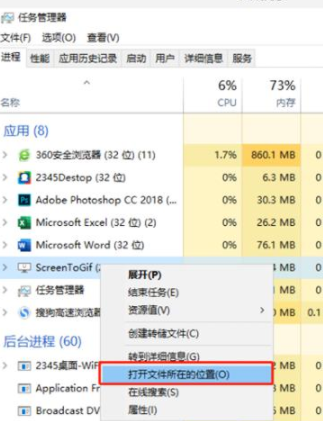
第三步、删除文件,防止再次弹出
找到对应的文件删除,闪烁弹窗广告就去除了。(删除前先记住该文件的文件名,后面一步需要用)
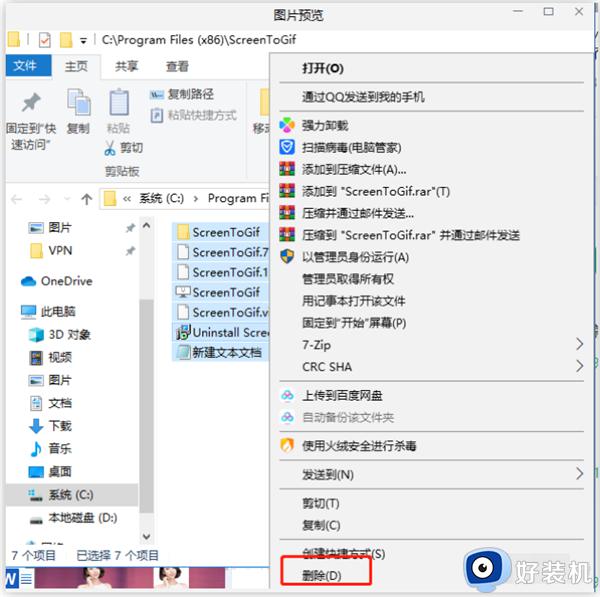
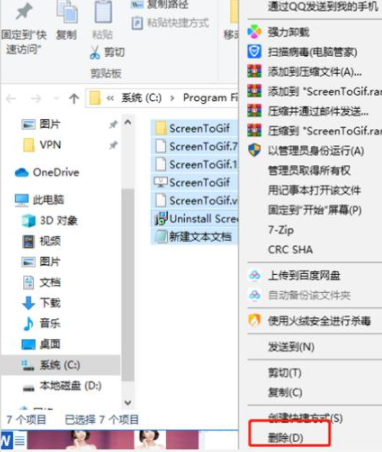
这一步做完之后,为了防止再次出现弹窗,可以新建一个同名文件,这样就不会再次生成了。
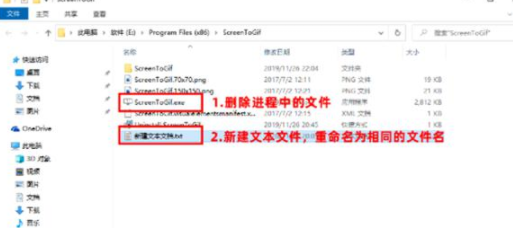
上面就是佩琪手游网小编给大家带来的资讯教程技巧啦!如果有帮助到你的话,请继续关注我们哦,每天获得更多资讯教程。
注:文中插图与内容无关,图片来自网络,如有侵权联系删除。
相关推荐
猜你喜欢
找不到合适的办公管理软件?专注于企业办公管理的软件有什么?员工与公司的关系是各个行业达成效益的很重要的因素,怎么及时的处理员工对公司的反馈呢?pi7小编来为大家推荐一些非常简便易用的办公管理软件app,这些软件的办公功能都十分齐全,能够满足大家的日常办公需求哟,需要的朋友可以来下载体验一下。
- 热门教程
- 最新教程
-
01

如何更好地利用漫蛙漫画入口页面网页来寻找你的心仪漫画? 2024-10-17
-
02

雷电将军狂飙视频高清壁纸大全:雷电将军:狂飙之旅的高清壁纸精选 2024-10-16
-
03

豆包怎么生成图片 2024-10-11
-
04

微信转账2小时到账怎么设置 2024-10-08
-
05

360安全卫士护眼模式不见了怎么办 2024-09-19
-
06

支付宝支小宝在哪关 2024-09-06
-
07

搜狗输入法怎么取消表情包推荐 2024-08-15
-
08

高德图面路况播报在哪里 2024-08-15
-
09

喵喵记账怎么导入账单 2024-08-12
-
010

支付宝小荷包背景图怎么换 2024-08-09